系统之家装机大师 V1.5.5.1336 官方版
系统之家装机大师是专为小白用户打造的装机工具,操作简单,适合32位和64位的电脑安装使用,支持备份或还原文件,也能通过系统之家装机大师,制作U盘启动盘,智能检测当前配置信息,选择最佳的安装方式,无广告,请大家放心使用。


时间:2021-11-25 15:31:58
发布者:nana
来源:当客下载站
如何在电脑上修改WiFi密码?有部分用户想要对WiFi密码重新设置,但是不太清楚在电脑上应该如何操作。对于这一情况我们应该如何解决呢?如果你也有同样的困扰,不妨来看看下面这篇小编带来的详细的操作教程吧,希望对你有所帮助哦。
具体的操作方法:
1、在电脑上打开浏览器并在地址栏位置输入路由器的默认管理地址192.168.1.1 。
(有的是192.168.0.1,会在路由器上写着。)
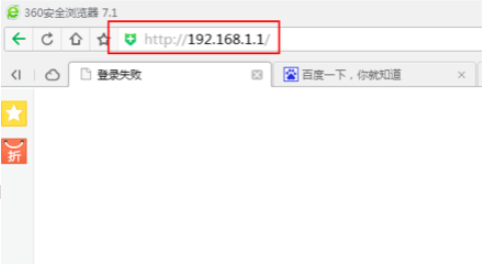
2、输入管理员密码,有时候需要账号,账号和密码一般默认都是admin,如果你修改过,就使用你修改后的账号和密码。

3、进入路由器后台后,在左侧边栏里面点击“无线设置”,紧接着选择“基本设置”。

4、打开基本设置以后注意右侧有一个SSID的项目,删除原来的名称输入新的名字,那么我们的无线网络名字就修改成功了下面修改密码。

5、还是在无线设置里面切换到“无线安全设置”点击选择"WPA-PSK/WPA2-PSK”这项,然后PSK密码后面的框里面输入新的密码就可以了。

不同路由器进入管理界面的样子是不一样的,但是也大同小异,反正就是找到改密码的地方就行了。